
Mac용 메모 앱에서 수학식 풀기
macOS Sequoia를 사용하면 업그레이드된 iCloud 메모 또는 Mac에 저장된 메모를 사용하는 경우 숫자를 처리하고, 변수를 할당하고, 표현식을 평가할 수 있습니다. 공식 또는 표현식을 입력한 다음 등호를 입력하면 입력하는 동안 메모 본문에 즉시 답이 완성됩니다. 수식 결과를 보는 방식을 사용자화하거나 끌 수도 있습니다.
참고: 수식 결과는 서아라비아 숫자 및 일반적인 수학 기호를 사용하여 작성된 수학 또는 아라비아(동아라비아 및 서아라비아) 및 데바나가리 숫자 및 일반적인 수학 기호를 사용하여 입력된 수학으로 작동합니다.
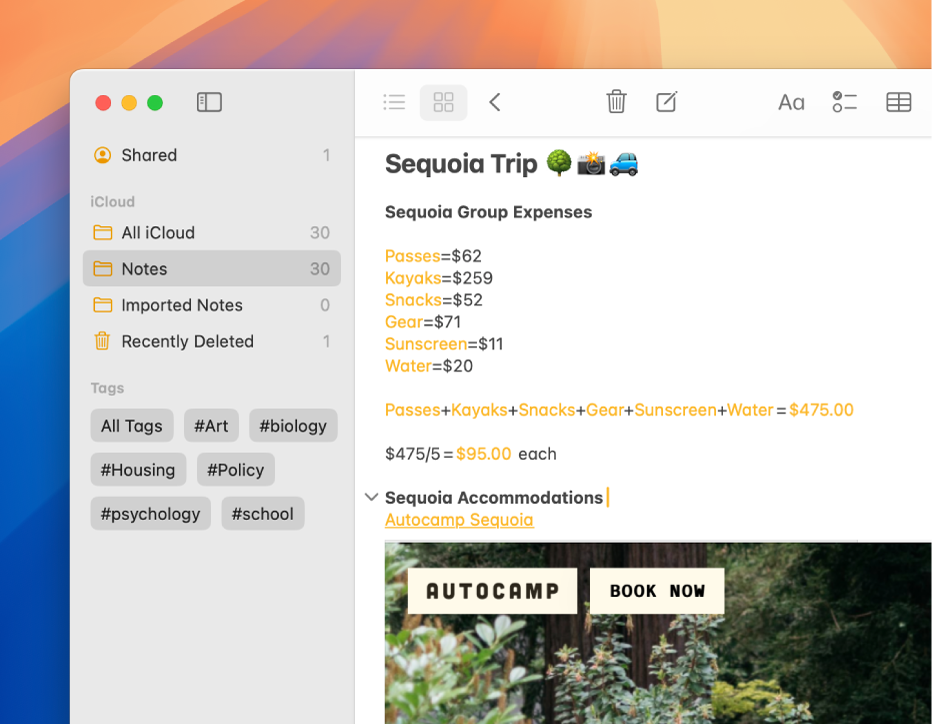
표현식 풀기
소괄호가 있는 수학적 표현식 및 기본 연산과 과학적 연산을 풀 수 있습니다.
참고: 메모 앱은 연산의 표준 순서를 사용합니다. 예를 들어, 지수는 곱하기 및 나누기 전에 완료되며, 곱하기 및 나누기는 더하기 및 빼기 전에 완료됩니다. 먼저 계산하려는 표현식 앞뒤에는 소괄호를 추가하십시오.
Mac의 메모 앱
 으로 이동하십시오.
으로 이동하십시오.메모를 열거나,
 을 클릭하여 새로운 메모를 생성하십시오.
을 클릭하여 새로운 메모를 생성하십시오.수학 문제를 입력한 다음, 등호를 즉시 입력하십시오.
예를 들어, ‘(27/3)^2=’ 또는 ‘47x96=’입니다.
기본적으로, 정답이 제안으로 나타납니다. 정답을 인라인으로 삽입하려면 Return을 누르십시오.
등호 뒤에 정답이 즉시 삽입되도록 선택하거나 끌 수 있습니다. 수식 결과가 표시되는 방식 선택하기의 내용을 참조하십시오.
변수 정의하기
참고: 변수는 라틴 알파벳을 사용하여 생성된 경우 사용할 수 있습니다.
Mac의 메모 앱
 으로 이동하십시오.
으로 이동하십시오.메모를 열거나,
 을 클릭하여 새로운 메모를 생성하십시오.
을 클릭하여 새로운 메모를 생성하십시오.변수를 정의하려면 문자 또는 단어를 입력한 다음, 등호 및 변수 값을 즉시 입력하십시오.
예를 들어, ‘Lunch=25’ 또는 ‘x=2’입니다.
참고: 메모 앱이 변수를 인식하려면 변수는 해당 변수를 사용하는 표현식 앞(왼쪽 또는 위쪽)에 있어야 합니다.
메모 앱이 단어 또는 문자를 변수로 인식하면 색상이 변경됩니다.
변수로 표현식 풀기
변수로 복잡한 표현식을 푸십시오.
Mac의 메모 앱
 으로 이동하십시오.
으로 이동하십시오.메모를 열거나,
 을 클릭하여 새로운 메모를 생성하십시오.
을 클릭하여 새로운 메모를 생성하십시오.참고: 메모 앱이 변수를 인식하려면 변수는 해당 변수를 사용하는 표현식 앞(왼쪽 또는 위쪽)에 정의되어야 합니다.
변수를 포함하는 표현식을 입력한 다음, 등호를 즉시 입력하십시오.
예를 들어, ‘Passes+Kayaks=’입니다.
표현식의 정답은 등호 뒤에 인라인으로 나타납니다.
Return을 눌러 정답을 삽입하십시오.
표현식 앞의 변수 값이 변경되면 표현식의 정답이 자동으로 업데이트됩니다.
팁: 숫자를 두 번 클릭한 다음, 화살표를 통해 변수의 값을 증가 또는 감소시켜 변수의 값을 빠르게 변경할 수 있습니다.
수식 결과가 표시되는 방식 선택하기
기본적으로, 수식 결과는 제안으로 나타나지만 메모 앱이 즉시 결과를 삽입하도록 선택하거나 끌 수도 있습니다.
Mac의 메모 앱
 으로 이동하십시오.
으로 이동하십시오.포맷 > 수식 결과를 선택한 후, 다음 중 하나를 선택하십시오.
결과 삽입: 등호 뒤에 즉시 결과를 삽입합니다.
결과 제안: 등호 뒤에 결과를 제안하며, Return을 눌러 삽입할 수 있습니다.
끔: 수식 결과가 나타나지 않도록 끕니다.